Lär dig vad som orsakar problem med hög CPU-användning av vulscan.exe
- Vulscan.exe-filen har besvärat flera användare med problem med hög CPU-användning.
- Eftersom många inte vet vilken programvara den tillhör är de förvirrade över om den ska tas bort.
- Lär dig stegen för att åtgärda vuslcan.exe-problemet med hög CPU-användning och frigöra dina CPU-resurser.
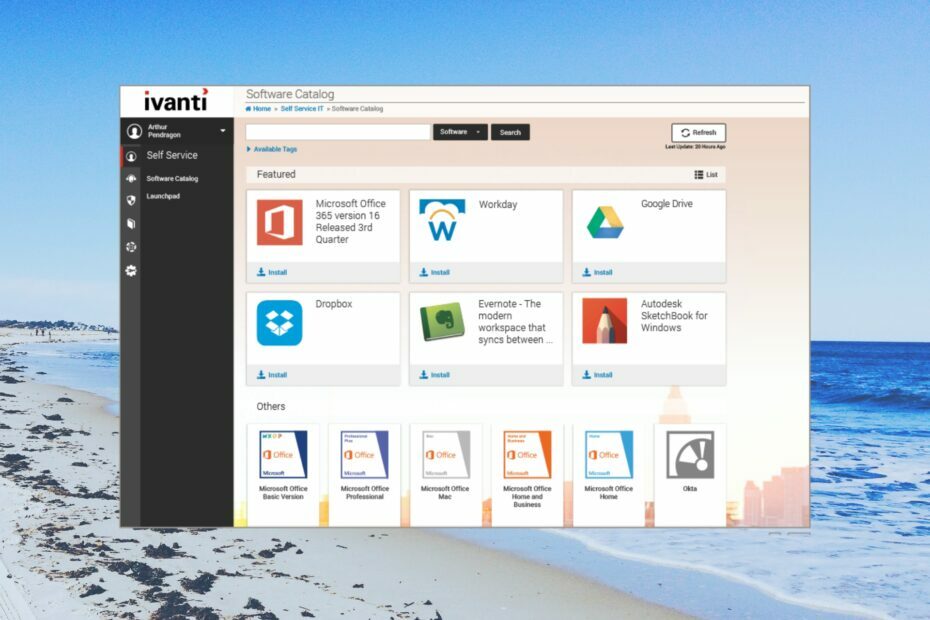
XINSTALLERA GENOM ATT KLICKA PÅ LADDA FILEN
- Ladda ner Fortect och installera det på din PC.
- Starta verktygets skanningsprocess för att leta efter korrupta filer som är källan till ditt problem.
- Högerklicka på Starta reparation så att verktyget kunde starta fixeringsalgoritmen.
- Fortect har laddats ner av 0 läsare denna månad.
Flera användare har rapporterat att de har sett vulscan.exe-filen som resulterar i hög CPU-användning. Detta är problematiskt eftersom filen körs i bakgrunden och hindrar andra viktiga uppgifter.
I den här guiden kommer vi att ge dig några lösningar som hjälper dig att lösa problemet med hög CPU-användning av vulscan.exe på din dator. Låt oss gå direkt in i det.
Vad är vulscan.exe?
Efter att ha undersökt internet fick vi reda på att vulscan.exe-filen tillhör programvara som heter LANDESK Management Suite.
Vulscan.exe-filen körs i bakgrunden eftersom den kan skanna interna och externa nätverk och producera varningar när den upptäcker en sårbarhet.
Den här filen finns i mappen där du har installerat LANDESK Management Suite. Observera att detta inte är en systemprocess och om du har problem på grund av det, kan den tas bort från din dator.
Är vulscan.exe skadligt?
- tryck på Ctrl + Flytta + Esc knappar för att starta Aktivitetshanteraren.
- Leta upp filen vulscan.exe, högerklicka på den och välj Egenskaper.
- Klicka på Digitala signaturer flik.

-
Kolla vad som står under Undertecknarens namn sektion.

- Om det står Det går inte att verifiera då är det ett hot.
Eftersom filen tillhör LANDESK Management Suite, bör namnet på undertecknaren vara antingen LANDESK eller Ivanti. Om det inte är det, är det ett virus.
Dessutom, om filen finns i mappen LANDESK Management Suite, är det mindre risk att det är skadlig programvara eller ett virus eftersom den är en del av just den programvaran.
Men om du hittar filen på någon annan plats eller på flera platser, har skadlig programvara eller virus maskerat den här filen och orsakat problem på din dator.
Hur kan jag lösa problemet med hög CPU-användning med vulscan.exe?
1. Installera om programmet LANDESK
- tryck på Vinna för att öppna Start meny.
- Klicka på Kontrollpanel.

- Välja Program och funktioner.

- Välj programmet och tryck på Avinstallera knappen längst upp.

- Följ anvisningarna på skärmen för att ta bort programmet från din dator.
- Starta om din dator.
- Besök officiell hemsida och ladda ner programmet.
- Installera det på din dator och kontrollera om detta löser problemet eller inte.
Experttips:
SPONSRAD
Vissa PC-problem är svåra att ta itu med, särskilt när det kommer till saknade eller skadade systemfiler och arkiv i din Windows.
Se till att använda ett dedikerat verktyg, som t.ex Fortect, som kommer att skanna och ersätta dina trasiga filer med deras nya versioner från dess arkiv.
Du bör försöka installera om programmet på din dator eftersom det finns chanser att några viktiga filer är det saknas från din PC relaterat till programmet som i slutändan orsakar vulscan.exe hög CPU-användning problem.
- Vad är Winservice.exe och hur man åtgärdar dess fel
- Ltsvc.exe: Vad är det och hur man avinstallerar det
- Vad är Ui0detect.exe och vad gör det?
2. Kör en antivirusskanning
- För att öppna Start menyn tryck på Vinna nyckel.
- Typ Windows säkerhet och öppna det översta resultatet.

- Klicka på Virus- och hotskydd.

- Välj Snabbskanning.

- Låt processen slutföras och tillämpa korrigeringarna.
- Du kan också välja Skanna alternativ och välj Fullständig genomsökning för djupgående skanning, och efter det, starta om din dator.
Om du hittade vulscan.exe-filen utanför LANDESK Management Suits mapp eller någon annanstans på din PC, så bör du omedelbart köra en virussökning av din PC eftersom det finns stora chanser att det är det skadlig programvara.
Eftersom säkerhetsverktyget i Windows inte är så effektivt för att ta itu med virus eller skadlig kod kan du kolla in vår guide som ger dig en lista över antivirusverktyg som du bör använda.
3. Utför en systemåterställning
- Öppna Start menyn genom att trycka på Vinna nyckel.
- Typ Skapa en återställningspunkt och öppna det översta resultatet.

- Klicka på enheten där du har installerat operativsystemet och välj Systemåterställning.

- Välj återställningspunkt och välj Nästa.

- Klick Avsluta för att påbörja återställningsprocessen.
Om vulscan.exe-problemet med hög CPU-användning inträffade nyligen, bör du helt enkelt återställa ditt system tillbaka till ett tillstånd där allt fungerade normalt.
Processen fungerar dock bara om du redan har en systemåterställningspunkt skapad på din PC. För det skulle vi föreslå att du läser guiden om hur du kan skapa en systemåterställningspunkt.
Om ingen av ovanstående lösningar löste ditt problem med vuslcan.exe med hög CPU-användning, bör du försöka installera om Windows OS. Vi har en guide som förklarar hur du kan installera om Windows 11 i två enkla steg.
Det är det från oss i den här guiden. Vi har också täckt in i detalj vad är view.exe-filen och om du ska ta bort den från din dator eller inte.
Flera användare fick också problem med vad är write.exe och vad det gör. Du kan läsa vår guide och förstå vad det är.
Låt oss veta i kommentarerna nedan, vilken av ovanstående detaljer som hjälpte dig att förstå om vulscan.exe och fixade problemet med hög CPU-användning.
Har du fortfarande problem?
SPONSRAD
Om förslagen ovan inte har löst ditt problem kan din dator uppleva allvarligare Windows-problem. Vi föreslår att du väljer en allt-i-ett-lösning som Fortect för att lösa problem effektivt. Efter installationen klickar du bara på Visa&fix och tryck sedan på Starta reparation.


